Vuelva a descargar los artículos gratuitos y comprados de la tienda de Windows 10
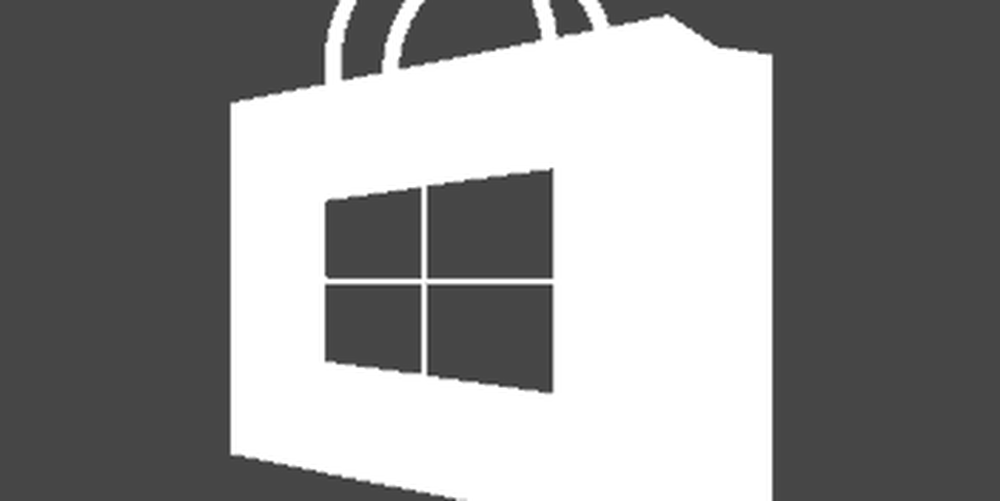
Reinstalar aplicaciones de Windows 10
Inicie la Tienda y haga clic en el icono de su perfil en la parte superior y seleccione Mi biblioteca del menu.

Su contenido se divide en cuatro grupos: Aplicaciones, Juegos, Música, Películas y TV. Aunque las dos últimas categorías deben abrirse en Groove Music y Movies & TV. Luego puedes descargar ese contenido en cada una de las aplicaciones respectivas..

Por ejemplo, en la foto de abajo, estoy configurado para descargar algunas canciones a través de la aplicación Groove Music en mi disco local.

Pero ahora vamos a centrarnos en juegos y aplicaciones. En Mi biblioteca Verá una lista de sus aplicaciones y juegos, pero si necesita un historial completo de lo que ha descargado a lo largo de los años, haga clic en la pequeña Mostrar todo Enlace en el lado derecho. Si tienes un montón de aplicaciones o juegos, tardarás unos segundos en subirlos a todos..

Ahora puede desplazarse y volver a descargar todas las aplicaciones compatibles en su sistema Windows 10, incluidas las que estaba usando en Windows 8.1. No todas las aplicaciones de tus descargas de Windows 8.1 serán compatibles. La lista solo mostrará las que funcionarán con su dispositivo con Windows 10.
Para volver a descargar e instalar un elemento, simplemente haga clic en el icono de flecha abajo a la derecha de la aplicación o juego.

Si no recuerdas qué era la aplicación o el juego, solo haz clic en su ícono y aparecerá su descripción, capturas de pantalla y calificaciones de los clientes. A continuación, puede hacer clic en el Instalar botón para recuperarlo. Al igual que con Apple y Android, si ya compraste una aplicación o un juego, no hacer tengo que pagar por ello otra vez.

Una nota final. Microsoft solo le permite instalar una aplicación en hasta diez dispositivos con Windows 10. Anteriormente, con Windows 8.1, podía instalar una aplicación en hasta 81 dispositivos, lo que es una exageración para los usuarios domésticos.
Sin embargo, es posible que 10 dispositivos lo estén acortando para las personas que están al tanto del ecosistema de Windows. Si tiene una computadora de escritorio, computadora portátil, tableta, teléfono, Xbox o incluso un HoloLens de Windows. Por no mencionar que tienes varios teléfonos ... estás casi al máximo.

Esto también puede ser un problema si está ejecutando máquinas virtuales y comprando un nuevo teléfono u otro dispositivo con el tiempo. Algunas personas ya están viendo el error: 0x803F7003 Límite del dispositivo alcanzado. Si recibe ese error, asegúrese de iniciar sesión en su cuenta de Microsoft y eliminar cualquier dispositivo que ya no use. Eso debería liberar las ranuras asignadas en las que se pueden instalar las aplicaciones..





